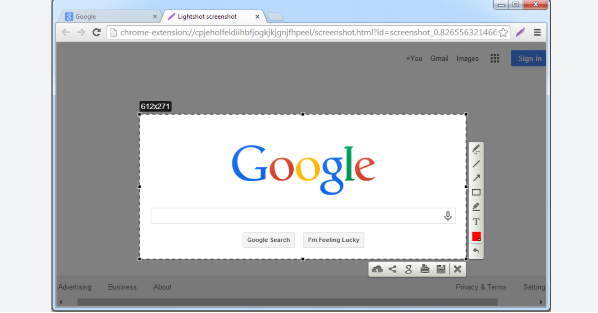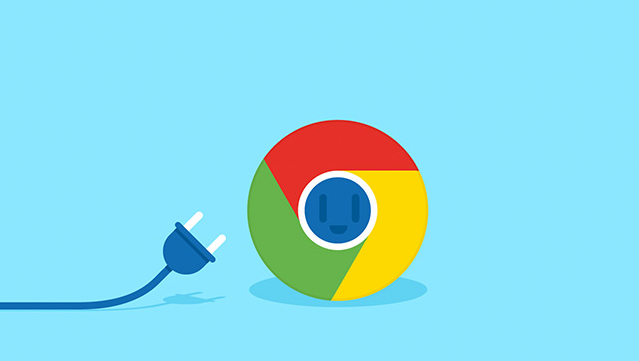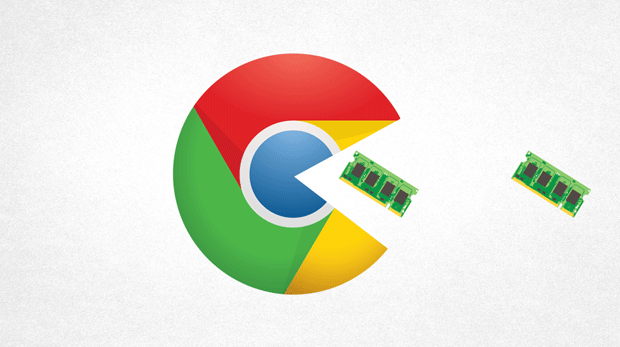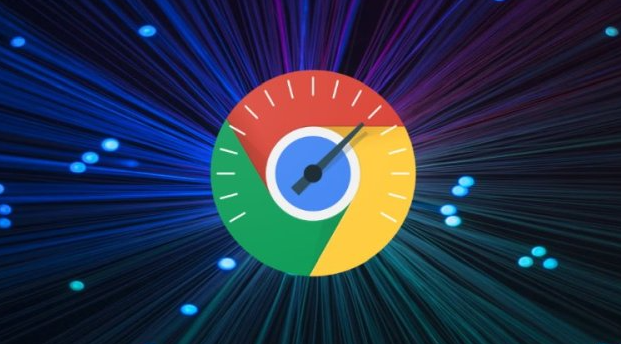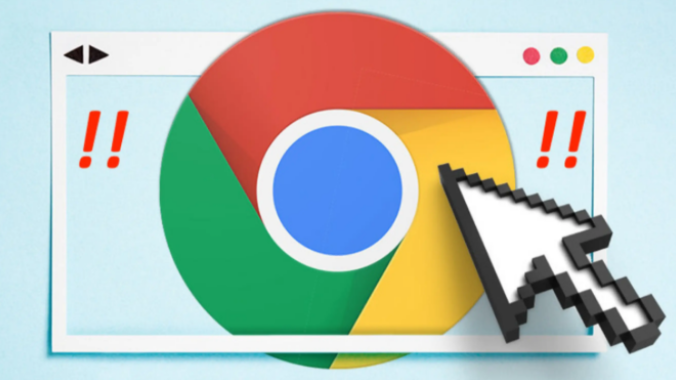详情介绍
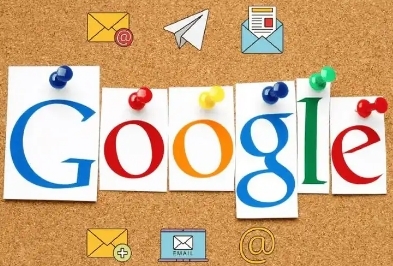
一、清除缓存和Cookie
随着时间的推移,浏览器缓存和Cookie会不断积累,过多的缓存数据可能导致Web应用加载缓慢。定期清除缓存和Cookie可以释放磁盘空间,并确保浏览器从服务器获取最新的页面内容,而不是加载过时的本地缓存。
1. 打开Chrome浏览器,点击右上角的三个点图标,选择“更多工具”>“清除浏览数据”。
2. 在弹出的对话框中,选择要清除的内容,包括“浏览历史记录”“Cookie及其他网站数据”和“缓存的图片和文件”。
3. 点击“清除数据”按钮,等待清除过程完成。
二、优化浏览器扩展程序
过多的浏览器扩展程序可能会占用系统资源,影响浏览器的性能和Web应用的响应速度。合理管理和优化扩展程序是提高响应速度的重要步骤。
1. 点击右上角的扩展程序图标,选择“管理扩展程序”。
2. 对已安装的扩展程序进行评估,禁用或删除那些不常用或对性能有明显影响的扩展程序。
3. 定期检查是否有新的扩展程序更新,及时更新以修复可能的性能问题。
三、启用硬件加速
Chrome浏览器支持硬件加速功能,通过利用计算机的图形处理单元(GPU)来加速页面渲染,从而提高Web应用的响应速度。
1. 在Chrome浏览器地址栏中输入“chrome://settings/”,然后按回车键。
2. 向下滚动页面,找到“高级”选项,展开后点击“系统”。
3. 开启“使用硬件加速模式(如果可用)”选项。
四、调整网络设置
网络连接的稳定性和速度直接影响Web应用的加载时间。以下是一些优化网络设置的建议:
(一)使用高速稳定的网络
尽量连接到高速稳定的Wi-Fi网络或移动数据网络,避免在网络信号弱或不稳定的环境下使用Web应用。
(二)关闭不必要的网络连接
关闭其他占用网络带宽的设备和应用程序,如下载工具、在线视频播放等,以确保Chrome浏览器有足够的带宽用于加载Web应用。
(三)优化DNS设置
选择合适的DNS服务器可以提高域名解析的速度,从而加快Web应用的访问速度。可以尝试使用公共DNS服务,如Google Public DNS或Cloudflare DNS。
五、优化JavaScript执行
JavaScript是Web应用开发中常用的编程语言,但过多的JavaScript代码或不合理的执行方式可能会导致页面加载缓慢。以下是一些优化JavaScript执行的方法:
(一)禁用不必要的JavaScript插件
某些JavaScript插件可能会影响页面性能,可以在Chrome浏览器中禁用这些插件。点击右上角的三个点图标,选择“设置”>“隐私和安全”>“网站设置”,然后在“JavaScript”部分进行相关设置。
(二)启用JavaScript缓存
启用JavaScript缓存可以减少重复代码的下载和解析,提高页面加载速度。在浏览器开发者工具中,可以通过设置缓存控制来实现这一目标。
通过以上几个方面的优化设置,可以有效提高Chrome浏览器中Web应用的响应速度,为用户提供更流畅的使用体验。同时,需要注意的是,不同的Web应用可能对性能的要求有所不同,在实际使用过程中,可以根据具体情况进行进一步的优化和调整。